Cómo encontrar el hardware de su Chromebook y las especificaciones del sistema
Chrome Os Google Héroe Chromebook / / March 19, 2020
Ultima actualización en

Chrome OS no proporciona una ubicación central para encontrar el hardware y la información del sistema de su Chromebook, pero está allí. Aquí le mostramos cómo encontrar la información del sistema que necesita.
Los Chromebook son dispositivos asequibles que son perfectos para usuarios que solo necesitan algo para conectarse en línea para realizar un trabajo ligero con un teclado y una pantalla "reales". Son buenos para ver algunos videos, navegar por la web, revisar algunos correos electrónicos, etc.
Sin embargo, han recorrido un largo camino a lo largo de los años y pueden hacer mucho más. Los modelos más nuevos pueden ejecutar (algunas) aplicaciones de Android e incluso Linux (si quieres ser geek). Pero a diferencia de otros sistemas operativos, en Chrome OS, no hay una manera fácil de ver el hardware de su sistema, como RAM, CPU y almacenamiento.
Hay algunas maneras diferentes en que puede averiguar qué sucede debajo del capó. A continuación, le mostramos qué información ofrece Chrome OS y cómo puede obtener las especificaciones de hardware y sistema de su
Verifique el hardware de Chromebook y las especificaciones del sistema
Hay un administrador de tareas para Chrome OS. Pero no es tan sofisticado y detallado como Administrador de tareas en Windows 10, por ejemplo. Para acceder, haga clic en el botón de menú y elija Más herramientas> Administrador de tareas.
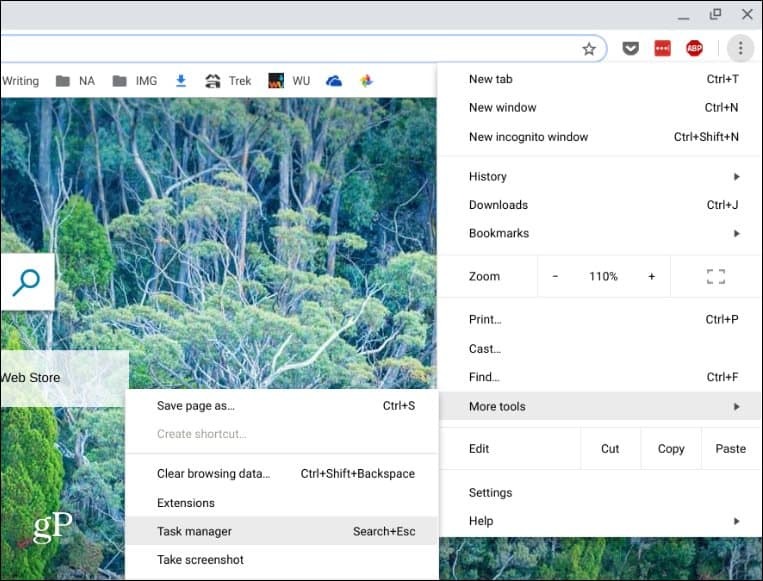
Eso abrirá el administrador de tareas que muestra el uso de la memoria, la CPU y la red de las tareas y aplicaciones que se están ejecutando.
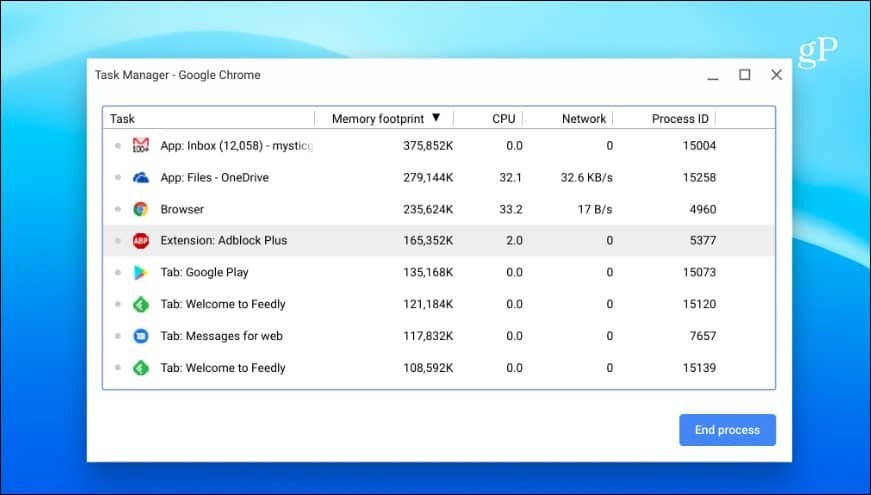
Además, de manera similar al administrador de tareas en Windows 10, puede hacer clic derecho en una columna y agregar otras categorías que pueda necesitar.
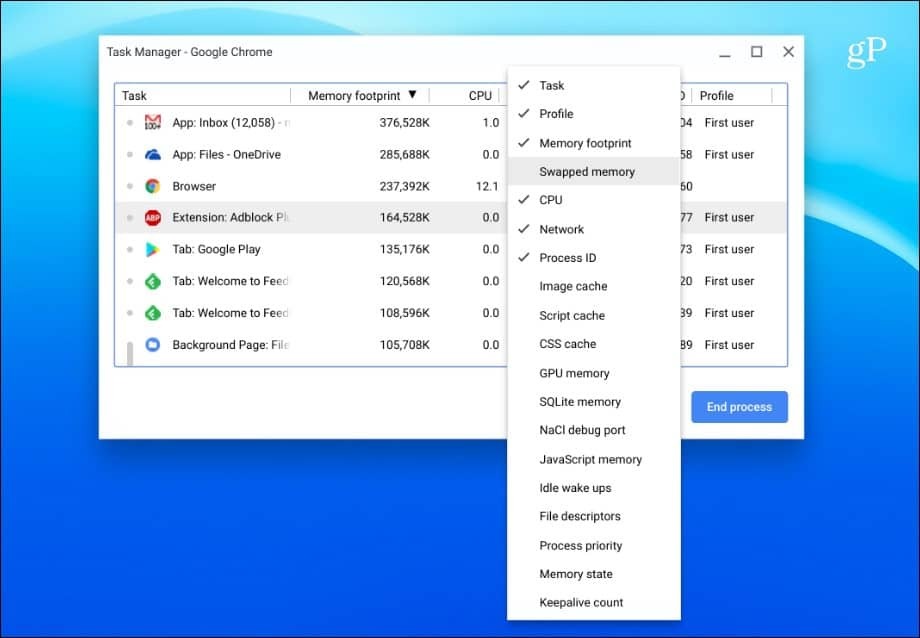
Use la página del sistema
Puede encontrar mucha información del sistema en la página Sistema. No es exactamente fácil de usar, solo muestra información de texto, pero proporciona mucha información técnica sobre su Chromebook que podría necesitar saber. Muestra información como la versión de Chrome OS, la red y la información de hardware. Para acceder, abra una nueva pestaña y tipo:Chrome: // sistema y presiona Enter.
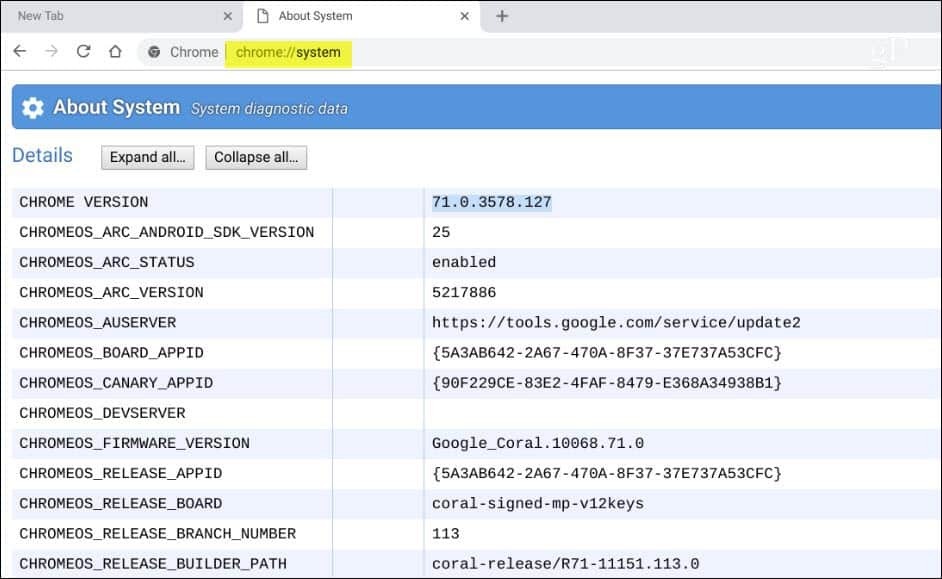
Comprobar el almacenamiento disponible de Chromebook
Si necesita saber cuánto espacio de almacenamiento le queda en su Chromebook, puede averiguarlo fácilmente. Abra la aplicación Archivos y haga clic en el botón de menú en la esquina superior derecha. En la parte inferior del menú desplegable, verá cuánto espacio hay disponible. Puede hacer clic para ir a la página de Almacenamiento y obtener información adicional si lo desea.
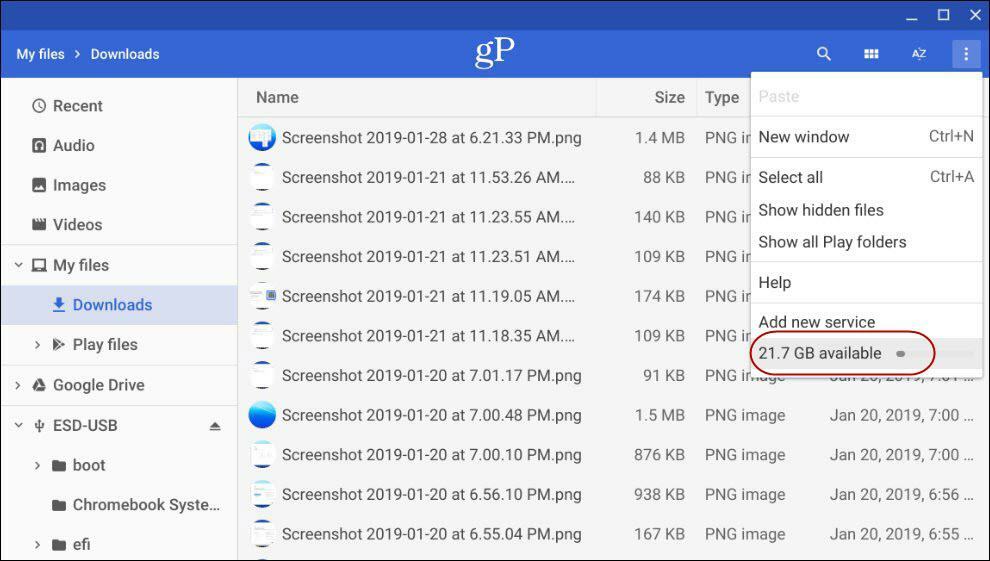
Descubre la información de conexión de red de tu Chromebook
Si necesita saber más información sobre la red a la que está conectado, haga clic en el icono de Configuración en el menú de notificaciones del sistema. Luego, haga clic en el nombre de la red a la que está conectado en las secciones "Red" en la parte superior. Haga clic de nuevo en la conexión de red y obtendrá detalles sobre la conexión, como la dirección IP y MAC, la intensidad de la señal y más en la sección "Avanzado".
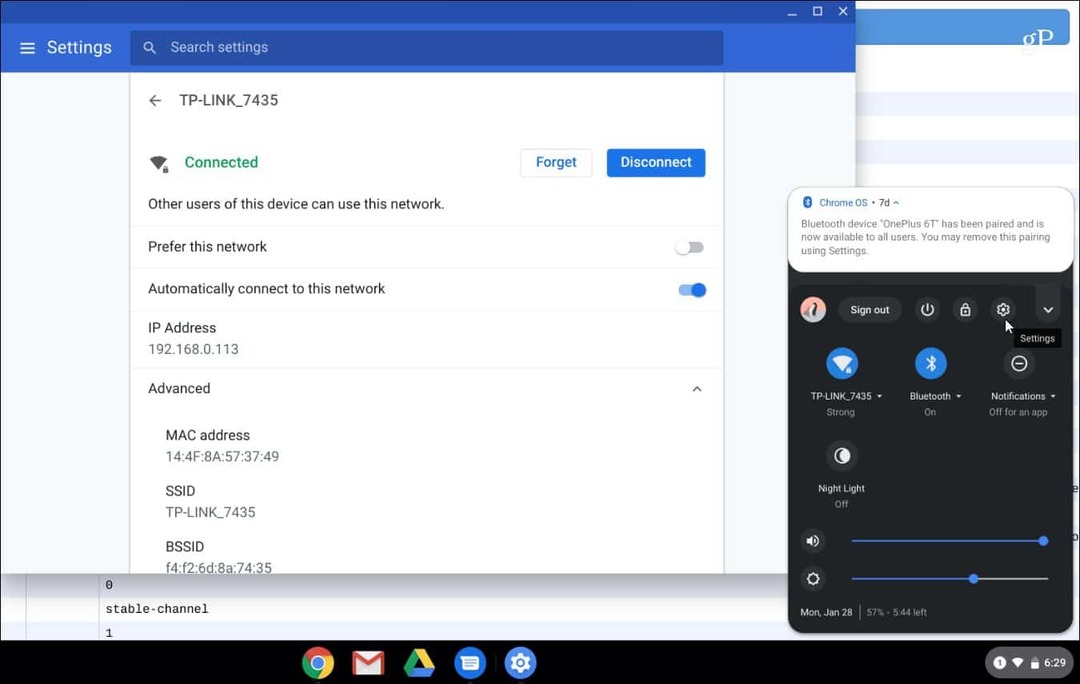
Instalar una aplicación de información del sistema
Por supuesto, si desea algo que sea más fácil de usar, puede considerar usar una aplicación. Al igual que Windows tiene un excelente tercero aplicaciones de información del sistema como Speccy, también puedes encontrar uno para tu Chromebook. Puede encontrar una utilidad de información del sistema en Chrome Web Store como complemento o como aplicación en Google Play Store (si su Chromebook admite aplicaciones de Android). Para una extensión, recomiendo usar Visor de información del sistema COG.
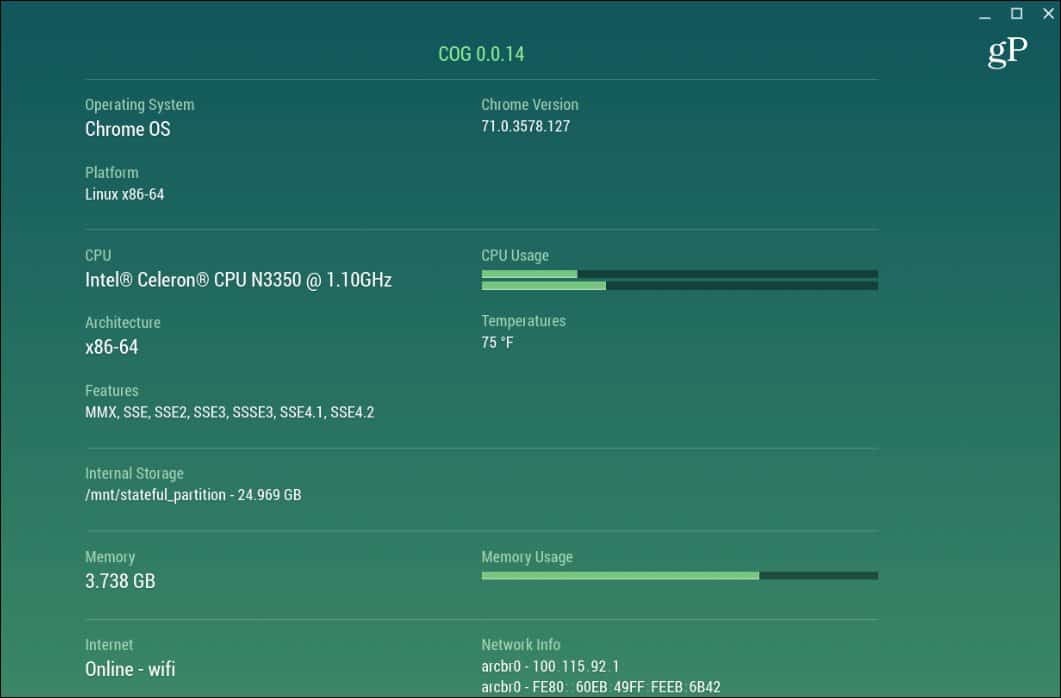
En el lado de la aplicación, no hay un verdadero ganador. Puedes probar las aplicaciones de información del sistema desde Play Store, CPU X funciona bien pero su kilometraje variará.
Probablemente no tenga memorizadas las especificaciones del sistema de su Chromebook. De hecho, no deberías porque solo están destinados a funcionar. No es una plataforma de juegos o un sistema de energía con un montón de máquinas virtuales. Pero si necesita conocer parte de la información de su sistema para la resolución de problemas o cualquier otra razón, ahora sabe cómo obtener lo que necesita.

